Подчистка углов коридоров фиксированной ширины
- Укажите Параметры автоматической очистки углов в диалоговом окне Редактировать параметры объекта — коридор.
Прим.: Типы пересечений, которые следует подчищать автоматически, можно задать, изменив Параметры автоматической очистки углов в диалоговом окне Редактировать параметры объекта — коридор. По умолчанию для параметра подчистки углов на пересечении прямых участков задано значение Да, а для подчистки углов пересечений «прямая — дуга» и «дуга — прямая» — Нет. Если не активировать Параметры автоматической очистки углов для коридоров фиксированной ширины, для них можно использовать команду Очистить петли коридора.
- Внесите изменения, требующие перестроения коридора. Например, можно отредактировать свойство коридора.
- Создайте коридор повторно.
Подчистка углов коридоров переменной ширины
Можно использовать команду Очистить петли коридора для очистки петель на коридорах переменной ширины, например, на коридорах с выходом на рельеф.
На следующем рисунке показан пример петли в коридоре переменной ширины.
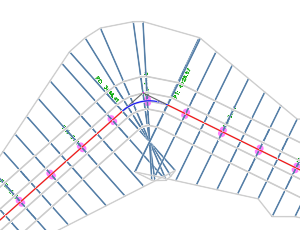
- Если характерные линии коридора строятся по верху базовой линии его оси, выберите коридор, щелкните правой кнопкой мыши и выберите Порядок отображения
 На задний план.
На задний план.
- Выберите коридор на чертеже.
- Выберите вкладку Коридор панель
 Инструменты коридора
Инструменты коридора  Очистить петли коридора
найти.
Очистить петли коридора
найти.
- Выберите начальный и конечный подобъекты базовой линии, которые пересекаются с петлей в данном углу.
Выбранные объекты выделяются красным цветом.
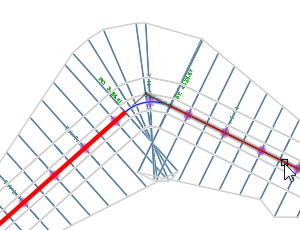 Прим.: Если не удается выбрать объекты, возможно, базовая линия находится под коридором. Используйте команду На задний план, как описано в шаге 1, чтобы перенести коридор в область ниже базовой линии.
Прим.: Если не удается выбрать объекты, возможно, базовая линия находится под коридором. Используйте команду На задний план, как описано в шаге 1, чтобы перенести коридор в область ниже базовой линии. - Выберите точку пересечения. Это местоположение, в котором необходимо пересечь концы звеньев.

- Укажите другую петлю на том же коридоре или нажмите клавишу Enter, чтобы перестроить коридор и очистить петлю.
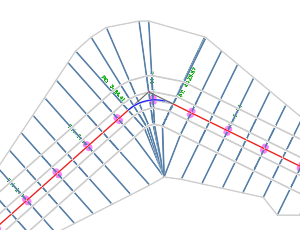
Восстановление петель коридора
Можно использовать команду Восстановить петли коридора для восстановления петель, которые были удалены с помощью командыОчистить петли коридора.
- Выберите коридор на чертеже.
- Выберите вкладку Коридор панель
 Инструменты коридора
Инструменты коридора  Восстановить петли коридора
найти.
Восстановить петли коридора
найти.
Местоположение очищенной петли будет выделено.
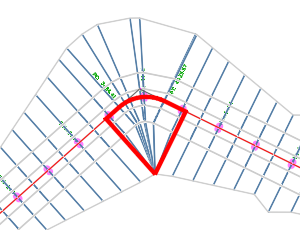
- Чтобы восстановить петлю, нажмите клавишу ENTER.
Если в одном и том же коридоре удалено несколько петель, можно использовать параметры командной строки, чтобы пропустить местоположение очищенной петли, восстановить каждую петлю по отдельности или восстановить все петли за один раз. После этого коридор будет восстановлен.